De ceva timp, când folosiți un computer, imaginea de fundal de pe desktop începe să se "plictisească". Majoritatea utilizatorilor de PC-uri preferă să schimbe fundalul desktop-ului, dar este mai bine să se întâmple automat. Astfel, desktopul va deveni mai plin de viață, dinamic și interactiv. În această notă, discutăm câteva programe Linux pentru schimbarea automată a fundalului desktop în Ubuntu / Linux Mint și toate derivatele sale.
Un program foarte simplu pentru schimbarea automată a tapetului în Linux. Conținut în toate depozitele de distribuții populare Linux. Wally, un program pentru a schimba fundalul, pe baza Qt4, este capabil de a utiliza mai multe surse, cum ar fi fișiere, dosare, dosare la distanță FTP, și diverse servicii foto: Buzznet. deviantART, Flickr, Google, Iperitate, Panoramio, Photobucket, Picasa, SmugMug, Vladstudio, Yahoo.
Instalați Wally din managerul de programe sau din comanda (pentru Ubuntu / Linux Mint și toate instrumentele derivate):
Acum trebuie să porniți această aplicație apăsând Alt-F2, introduceți și apăsați Enter.
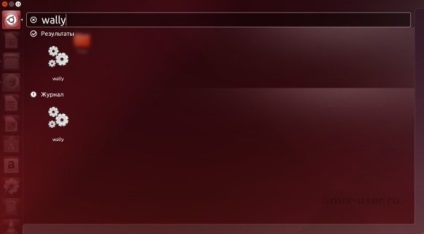
Faceți clic dreapta pe pictograma Wally din bara de sistem sau în zona de notificare, selectați setările.
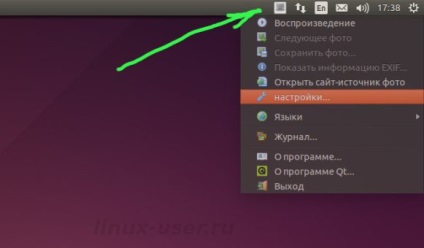
Faceți clic pe "Foldere" din coloana din stânga, apoi adăugați sursa imaginii cu semnul "Includeți dosarele de nivel inferior".
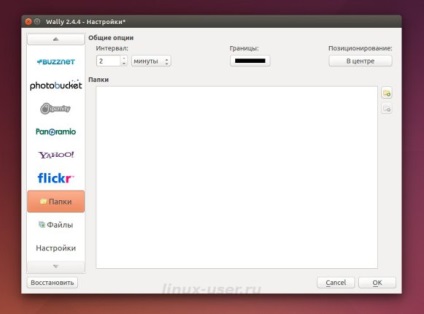
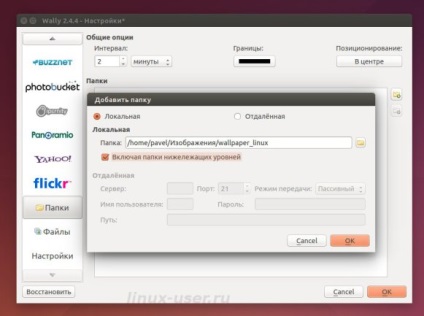
Acum, apăsați butonul "Setări" din coloana din stânga, apoi marcați "Redare automată la pornirea programului".
Puteți, de asemenea, să alegeți opțiunea "Ieșiți după modificarea fotografiilor", care vă permite să modificați fotografia după o anumită perioadă de timp, până la repornirea computerului următor. Și nu puteți marca acest element, atunci programul va schimba în mod constant fundalul după ora specificată.
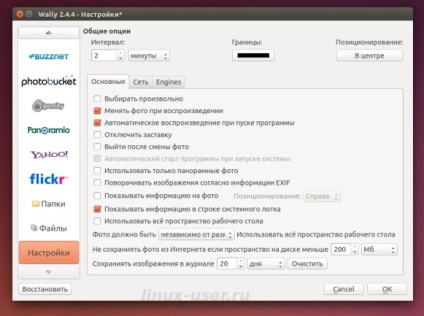
Alegeți opțiunea "Porniți programul automat la pornirea sistemului" pentru a porni automat programul. În cazul meu, acest element nu a fost activ în fereastra de setări a programului. Apoi am lansat din meniul de căutare în Unity setările de lansare a aplicației și am adăugat acea aplicație la aceasta, scriind pe șir la "șirul de nume", "comanda" wally.
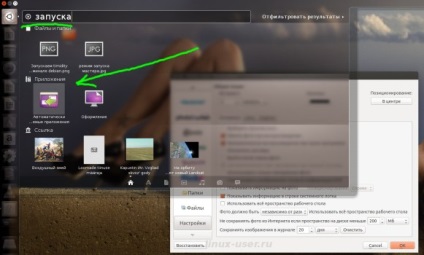
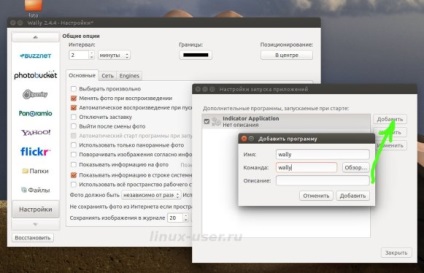
Variator Wallpaper Changer este funcțional și, în același timp, foarte ușor de utilizat. Acest utilitar poate de asemenea să descarce automat imagini de fundal din diferite surse de pe Internet, permițându-vă să modificați fundalul desktopului după un anumit interval de timp sau la cererea utilizatorului.
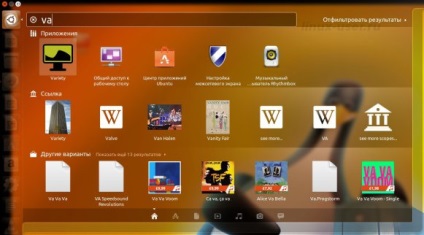
După instalarea pictogramei Variety, ar trebui să apară în meniul de distribuire. Apăsând pe pictogramă, programul ar trebui să apară în tava de birou. Fereastra de setări este apelată prin meniul contextual, indicând programul din tavă cu butonul drept al mouse-ului.
Acest program are și alte funcții, în afară de schimbarea fundalului desktopului. Se poate afișa un ceas digital pe desktop, aplica diverse filtre de imagine sunt bune pentru tapet, istorie mare de vizualizare și de imagine dosare, care permite utilizatorului să schimbe cu ușurință imaginea de fundal cu mâna, la cererea imaginilor poștale pe Facebook. Imaginile pot fi modificate și prin plasarea cursorului peste programul din tavă și deplasarea roții mouse-ului.
Varietate Wallpaper Changer funcționează pe Ubuntu 12.04 și mai noi, și, desigur, tuturor instrumentelor financiare derivate Ubuntu: Xubuntu, Lubuntu, Kubuntu, Linux Mint, și altele.
Pentru a instala, deschideți terminalul și rulați:
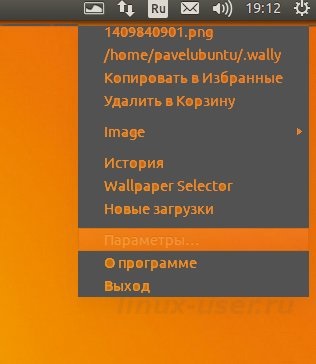
După ce porniți programul din meniul de distribuție, acesta își va începe imediat activitatea. Mai întâi de toate, după ce ați sunat parametrii din bara de sistem a acestui program, faceți clic dreapta, trebuie să efectuați setări. În cazul meu, "heapul" regulilor a fost activat în fereastra parametrilor. Din care am lăsat doar preluate (descărcat manual), care vă permite să adăugați fișiere sau link-uri de internet la imagini prin simpla glisare a ferestrei sau pe pictograma din programul tava de sistem. Funcție excelentă. De asemenea, am adăugat sursa mea, specificând calea către dosarul cu imagini de pe hard disk.
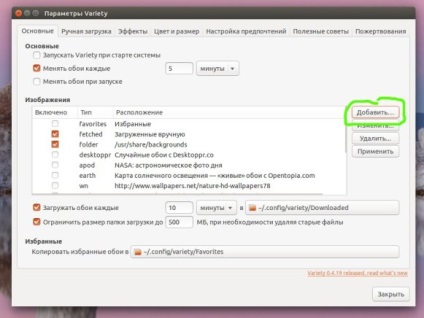
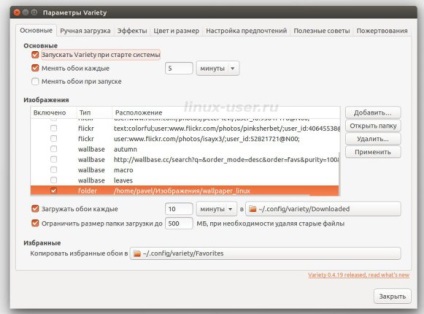
Asigurați-vă că bifați "Run Variety at startup".
Ceasul digital se află pe fila efecte. Personalizați, studiați și utilizați!
Variety este un program simplu și în același timp funcțional pentru schimbarea fundalului desktop-ului Linux. Acest program este complet tradus în limba rusă.
Un alt utilitar gratuit care merită atenția noastră, schimbarea fundalului desktop-ului în Linux - este Wallch. Programul oferă o interfață grafică ușor de utilizat. Dezvoltatorul, în ultima versiune Wallch 4.0, a introdus o nouă funcție de afișare a ceasului. Acest program funcționează pe toate desktopurile principale Linux, cum ar fi: Unitatea, Gnome, LXDE, XFCE și Mate.
Nu este vorba doar de o modificare a fundalului desktop, de afișarea unor fișiere care se află pe unitatea hard disk. Programul poate monitoriza perfect folderul pe care l-ați selectat pentru fotografii noi, are multe funcții, cum ar fi imaginea zilei, Live Earth, Wallpaper Clocks și site-ul live.
- Live Wallpaper: Programul poate seta monitorul live "Earth". Afișează găsirea luminii Soarelui pe continentele Pământului.
- Imaginea zilei: Imaginea zilei este selectată de pe site-ul Wikipedia, actualizată zilnic!
- Wallpaper-Clock: Ceas-tapet combină tapet frumos cu ora și data. Există diferite imagini de fundal pe care le puteți alege. Alegeți imaginea de fundal pe care o doriți pe VladStudio.com. Wallch se ocupă de instalarea ceasului de monitorizare pe sistem și de schimbarea imaginii de fundal.
- Site-ul web live: Puteți seta site-ul Web ca fundal pentru desktop sau puteți selecta o pagină Web la alegere. Începutul a fost făcut după lansarea Wallch 3.0, iar acum această funcție a evoluat și vă permite să introduceți o gamă foarte largă de site-uri web și să faceți o captură de ecran. Când utilizați site-ul Live, veți putea, de asemenea, să decupați o parte din pagină. Nu ar fi minunat să aveți un feed de știri ca fundal pentru desktop?
Instalarea Wallch în Ubuntu 14.04 / Linux Mint 17 și toate derivatele din Ubuntu 14.04
Dacă utilizați Ubuntu 14.04 LTS / Linux Mint 17, sau o distribuție derivat de Ubuntu 14.04, puteți instala pur și simplu Wallch 4.0 finală a registrelor centrale de dumneavoastră. Aceasta înseamnă că puteți să deschideți Centrul de software Ubuntu, să căutați Wallch și să îl instalați. Sau o modalitate mai ușoară de a face acest lucru este să introduceți următoarele comenzi în terminal:
Rețineți că depozitul conține o religie Beta-Wallch 4.0, nu ultima.
Rulați programul din meniul aplicației. Din nefericire, lansarea Wallch 4.0 nu a fost încă tradusă în limba rusă, versiunile ulterioare sunt toate în limba rusă.
Din tava de sistem sau din caseta de dialog Wallch, selectați "Preferințe".
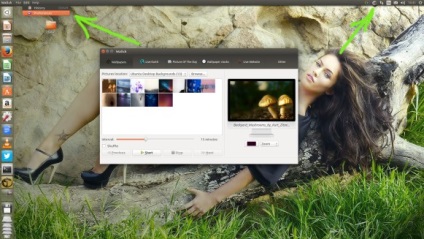
- Puneți o bifă «Start Wallch onSystem's startup (start Wallch la startul sistemului)»
- În aceeași fereastră, puteți schimba limba pentru programul "limba", în cazul meu, din păcate încă limba rusă. Dacă intenționați să specificați imagini de fundal pentru desktop de pe hard disk, puteți închide această fereastră "Salvare".
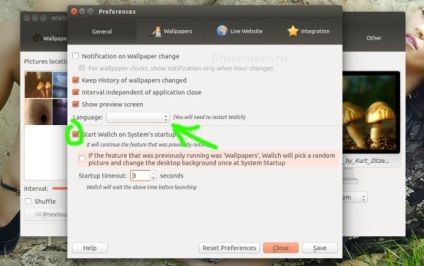
- În fereastra principală a programului, puteți specifica directorul unde este plasat monitorul, specificați timpul pentru schimbarea fundalului desktopului și faceți clic pe "Start" pentru a porni programul.
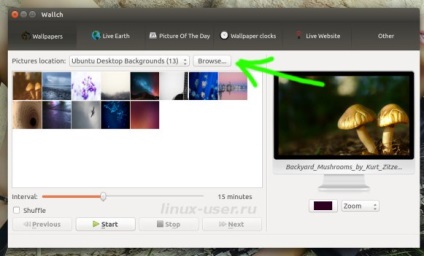
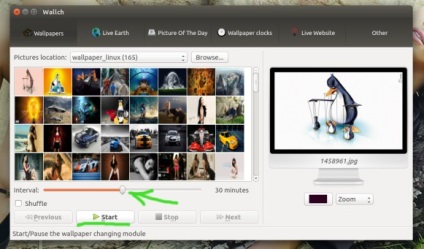
P.S: Wallch după apăsarea butonului "Start", nu am început niciodată. Am reușit să o execut prin tava de sistem activând elementul "Imagini de fundal".
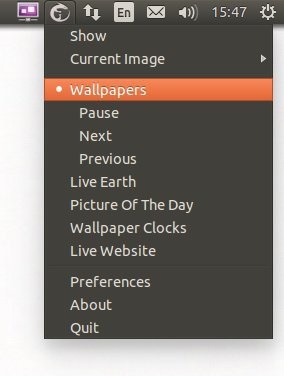
Articole similare
-
În cazul în care găsiți depozite de dezvoltatori de programe pentru linux ubuntu, deveniți în el
-
Cum am întâlnit tapetul mamei tale, fotografiile și imaginile pentru desktop, fotografii gratuite
Trimiteți-le prietenilor: